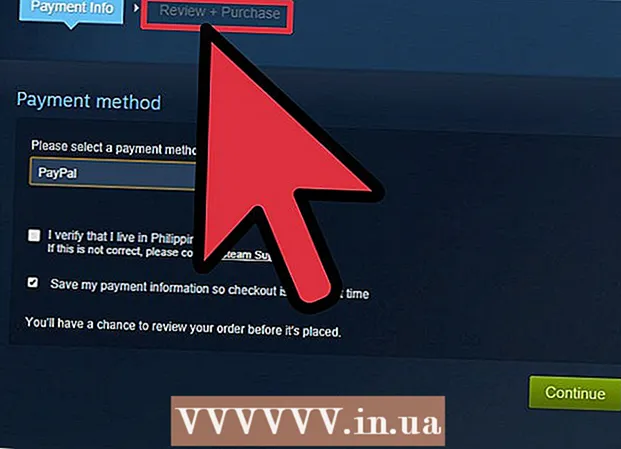著者:
Randy Alexander
作成日:
25 4月 2021
更新日:
1 J 2024

コンテンツ
このwikiHowの記事は、SpotifyWebサイトを使用してSpotifyアカウントを完全に削除する方法を示しています。
手順
ホームページへ Spotify Webブラウザで。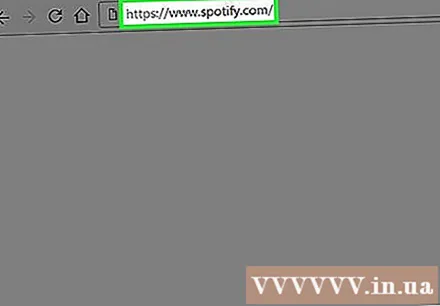
- Spotifyアカウントをアプリで直接削除することはできません。
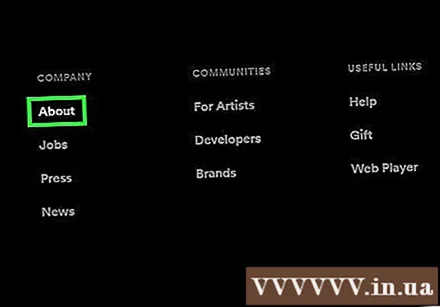
ページの一番下までスクロールして、 約 (情報)。 これは、ページの左下隅、「会社」のすぐ下にあります。
クリック お問い合わせ (お問い合わせ)。 このセクションは「カスタマーサービスとサポート」の下にあります。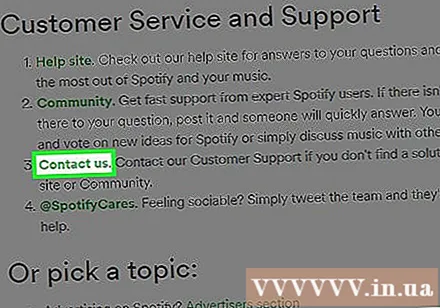
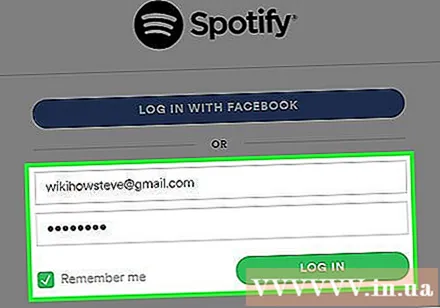
ユーザー名とパスワードを入力して、 ログインする (ログインする)。 すでにアカウントにサインインしている場合は、この手順をスキップできます。
クリック アカウント (アカウント)。 これは、「こんにちは。どのようにお手伝いできますか?」のオプションの1つです。 (こんにちは。どのようにお手伝いできますか?)このリンクをクリックすると、アカウントで発生している問題の概要を示すリクエスト画面が表示されます。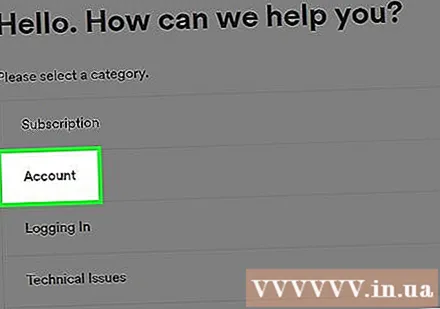
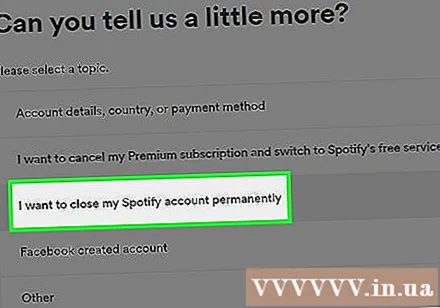
クリック Spotifyアカウントを完全に閉鎖したい (Spotifyアカウントを完全に削除したい)。 「もう少し教えていただけますか?」の下にあるオプションの1つです。 (詳しく教えていただけますか?)
クリック アカウントを閉じる (アカウントを削除します)。 Spotify User Careは間もなくリクエストを処理し、リクエストが承認されるとすぐにアカウントは完全に削除されます。
- アカウントを削除すると、音楽ライブラリを復元できなくなります。 Spotifyの使用を一時停止する場合は、ボタンをクリックする必要があります サブスクリプションのキャンセル (有料サブスクリプションのキャンセル)ページ。これにより、有料サブスクリプション機能を再度有効にすることにした場合に、すべてのプレイリスト、曲、友達を復元できます。
10秒のまとめ
Spotify.com約お問い合わせアカウントSpotifyアカウントを完全に閉鎖したいアカウントを閉じる1.に移動します。2。ページの一番下までスクロールして、をクリックします。 3.をクリックします。 4.プロンプトが表示されたら、Spotifyにログインします。 5.をクリックします。 6.をクリックします。 7.をクリックします。